Table of Contents
PPro8报价板
报价板工具可以用来在一个统一的工具中查看多个代码的Level 1实时价格。
开启Quote Board报价板
1. 在PPro8工具栏中,点击QuoteBoard。

2. Quote Board报价板窗口出现。
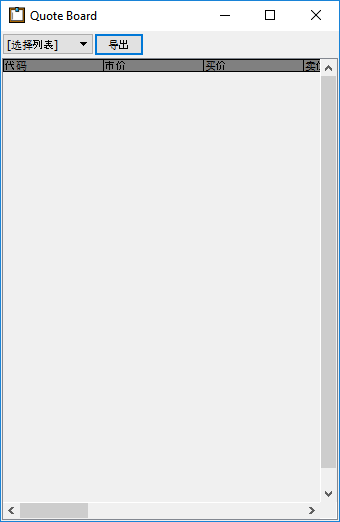
为多个代码载入Level1报价信息
1. 开启Quote Board报价板工具。
2. 点击[选择列表] 下拉菜单,选中一个代码列表。
3. 这个列表中的代码将按照他们的本地货币显示Level1的价格。
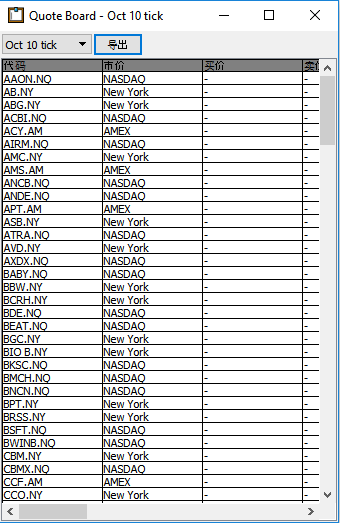
注意: 要在报价板中显示Level1数据,您需要首先在Symbols List Editor 代码表编辑器中创建一个代码列表。
从列表中移除一个代码
输出Quote Board报价板数据
- 要输出Quote Board报价板信息到CSV格式的文件,载入一个代码列表,然后点击Export。
Quote Board报价板个性化设置
要设置报价板的个性化设置,请在Quote Board报价板的任何地方右键单击,开启Quote Board Customization报价板个性化设置窗口。窗口左边酱油3个标签:Display显示、Color颜色、和Alerts警报。
Display显示
用Display窗口设置Quote Board窗口的显示选项。
- 点击Display标签开启Display窗口
Display窗口包含4个标签:Line/Bars线条、Columns栏目、Font字体、和Group Link窗口关联
LineBars线条
用LineBars线条窗口设置是否显示滚动条、边框和抬头。
1. 点击LineBars子标签
2. LineBars线条窗口出现。
在Quote Board窗口隐藏栏目
1. 在Quote Board窗口,在Selected Items中点击一个项目。
2. 点击向左的按钮将选中的项目放到Unselected Items列表。
3. 点击OK。
4. 这个栏目将在Quote Board中隐藏。
在Quote Board窗口显示栏目
1. 在Quote Board窗口,在Unselected Items中点击一个项目。
2. 点击向右的按钮将选中的项目放到Selected Items列表。
3. 点击OK。
4. 这个栏目将在Quote Board中显示。
Columns标签
用Column窗口设置在Quote Board报价板中显示的栏目。
1. 点击Columns标签
2. Columns窗口出现
和之前线条窗口中介绍的,把项目放进Selected Items,这个项目将显示在Quote Board窗口中,反之,把项目放在Unselected Items列表中,这个项目将不在Quote Board窗口中显示。
可用指标
- AlertName 提醒名称
- Ask Price 卖方报价
- Ask Price - Bid Price 卖方报价-买方报价
- Ask Size 卖方股数
- Bid Price 买方报价
- Bid Size 买方股数
- ClosePrice 收盘价格
- Currency 货币
- High Price 最高价
- High Price - Low Price 最高价-最低价
- Last Price 最后价
- Last Price - Close Price 最后价-收盘价
- Last Price - High price 最后价-最高价
- Last Price - Low Price 最后价-最低价
- Last Price - Open Price 最后价-开盘价
- Last Price / Close Price % 最后价/收盘价%
- Last Price / High Price % 最后价/最高价%
- Last Price / Low Price % 最后价/最低价%
- Last Price / Open Price % 最后价/开盘价%
- Low 低
- Market 市场
- Open Price 开盘价
- Open Price - Close Price 开盘价-收盘价
- Open Price / Close Price % 开盘价/收盘价%
- Symbol 代码
- Theoretical Auction Price 理论竞价价格
- Theoretical Auction Type 理论竞价类别
- Theoretical Auction Volume 理论竞价量
- Timestamp 时间轴
- Volume 成交量
Fonts字体设置
交易员可以设置Order Log区的显示字体。
- 点击Fonts标签,开启Fonts窗口。
Font字体
1. 在显示窗口,点击字体。
2. 字体窗口就出现了。
3. 点击设置字体。
4. 设置字体窗口就出现了。
5. 点击您想要选择的字体,字体格式,大小,效果,以及书写系统。
6. 点击OK。
7. Customization窗口,点击确定。
8. 报价板的字体就设置好了。
Group Link窗口关联组合
用Group Link窗口关联组合工具把Quote Board报价板和其他窗口,如TMS报价窗口和TMS成交时间TOS窗口。
1. 在Display窗口,点击Group Link子标签
2. Group Link窗口出现
3. 选择Link window to group number加入关联窗口组合
4. 输入您希望把Quote Board窗口加入的关联窗口的组合号码
5. 点击OK
6. Quote Board报价板窗口就被关联到了一个窗口组合中了
Colors颜色
交易员可以设置Quote Board窗口栏目的显示颜色。
- 点击Colors标签,开启Colors窗口。
设置颜色
1. 在Colors窗口,双击一个颜色框。
2. 颜色设置对话窗口Sage color dialog出现
3. 选择一个颜色,点击OK。
4. 在Customization窗口,点击OK
5. 颜色就设置好了。
Alerts警报
利用Alert窗口为符合条件的代码设置交易警报。
1. 在Customization窗口,点击Alerts。
2. Alert Options窗口出现
设置一个警报
1. 当股票列表载入报价板,在警报选项中显示警报一栏打钩。
2. 点击New Alert键。
3. 点击一个Symbol,点击Alert Type,点击Condition,然后点击这个代码的Parameter值。
4. 要想设置警报声效,点击 (…) 键,在media文件夹中点击一个WAV声音文件,然后点击Open。
5. 选中这个代码的勾选框,然后点击OK。
6. 警报和警报声效就设置完成。
7. 要想重置警报,点击Reset键。要想重置所有的警报,点击Reset All。
Alignment Editor and Filter Option对齐和筛选选项
Use the Alignment Editor and Filter Option to align columns to the left, center, or right, and to set a filter for the Quote Board window. 使用对齐和筛选功能来对齐列至左边,中间,或右边,然后在报价板窗口设置筛选功能。
对齐列以及开启筛选报价板窗口
1. 在报价板窗口中,右键点击一列的标题,例如代码。
2. 对齐和筛选选项就出现了。
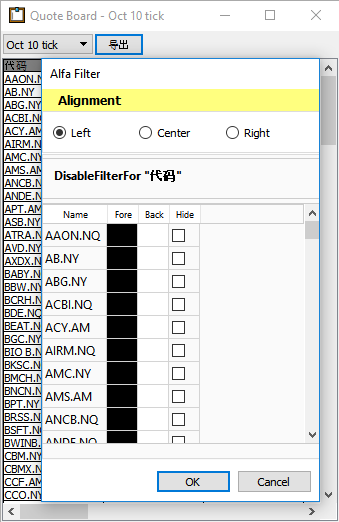
3. 在对齐选项中,点击Left, Center,或Right将某列对齐至左边,中间或者右边。
4. 点击Activate filter“代码”来设置筛选选项。
5. 点击一个筛选参数选项,输入值,然后双击颜色盒子来设置筛选的颜色。
* 新增:在Alfa窗口的筛选模式列,可选择以下选项:
- 仅显示匹配行
- 隐藏匹配行
- 仅高亮行
- 仅高亮单元格
6. 点击OK。
7. 这列就对齐了,然后筛选也已经开启。

